Canon PIXMA IP2700 – страница 11
Инструкция к Струйному Принтеру Canon PIXMA IP2700
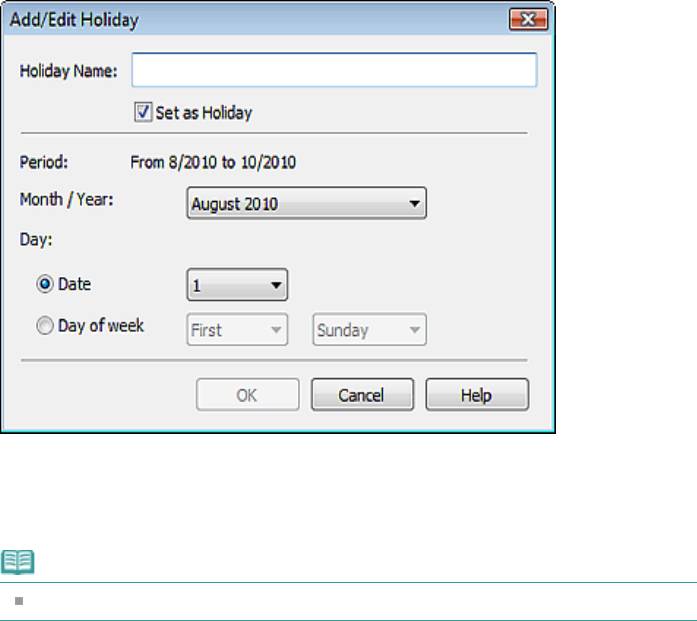
ВведитеимявполеНазваниепраздника(HolidayName)иустановитедату.
УстановитефлажокУстановитьпраздничным(SetasHoliday),чтобыпоказыватьэтотденьввашем
Page201of391pagesНастрой...
календарекакпраздник.
!7
Подробныесведенияокаждомдиалоговомокнесм.всправке.
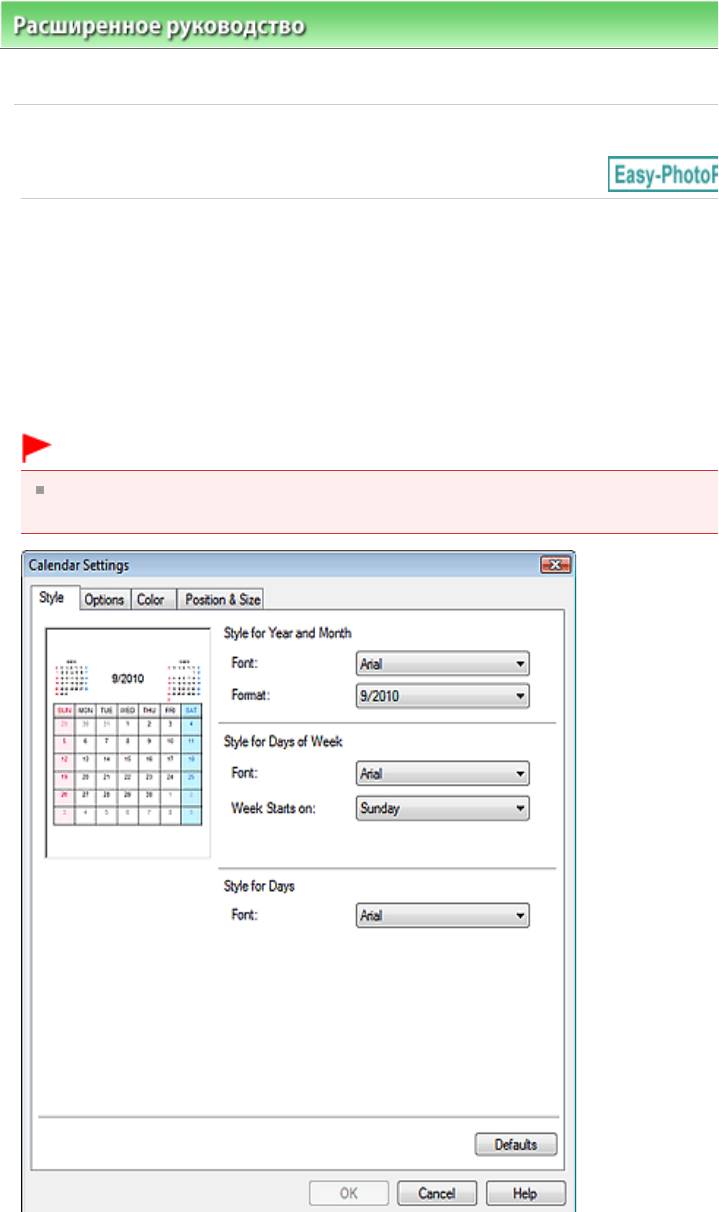
Расширенноеруководство >Печатьскомпьютера >
Печатьспомощьюпоставляемыхприложений
параметры
>Настройкавидакалендаря
(+
Видкалендаряможнонастраивать(шрифты,линии,цвета,положение,размеритакдалее).
ЩелкнитеПараметры...(Settings...)наэкранеПараметрыстраницы(PageSetup)раздела
Календарь(Calendar)иливыберитекалендарьнаэкранеПравка(Edit)ищелкните
(Настроитькалендарь),чтобыоткрытьдиалоговоеокноПараметрыкалендаря(CalendarSettings).
#!.
ВкладкаПоложениеиразмер(Position&Size)отображаетсятолькоприоткрытии
диалоговогоокнаПараметрыкалендаря(CalendarSettings)спомощьюэкранаПравка(Edit).
Page202of391pagesНастрой...
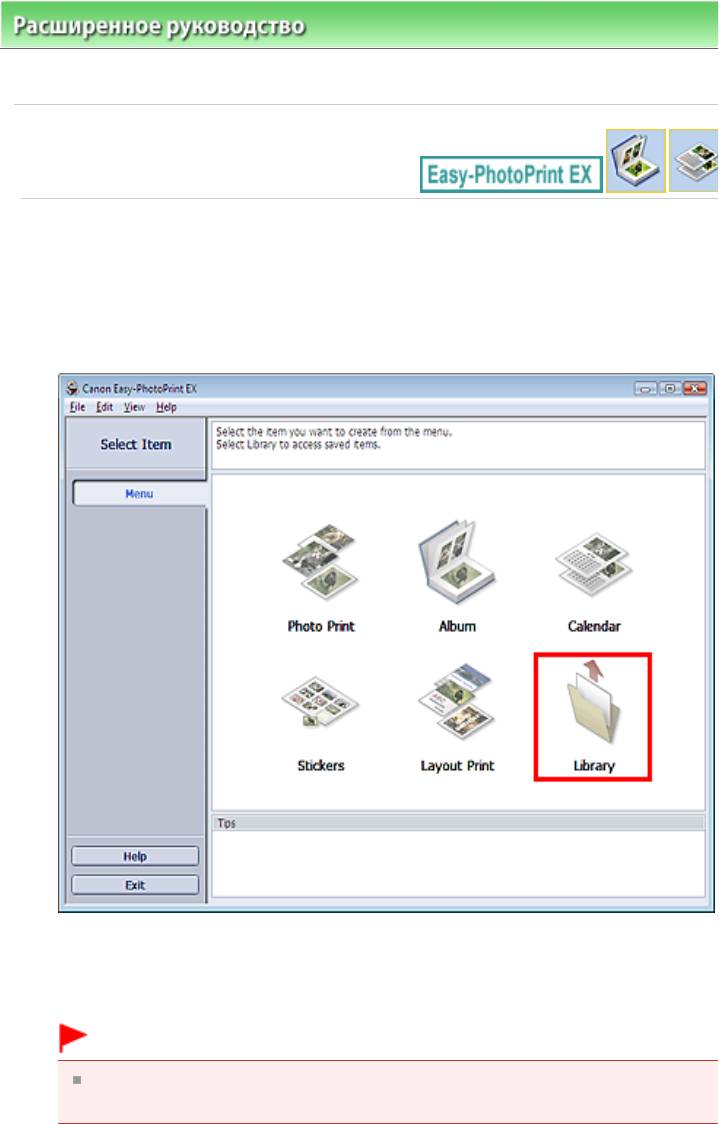
Расширенноеруководство >Печатьскомпьютера >
Печатьспомощьюпоставляемыхприложений
параметры
>Открытиесохраненныхфайлов
S+
МожнооткрытьсозданныевпрограммеEasyPhotoPrintEXфайлы.
%7
НажмитеБиблиотека(Library)вМеню(Menu).
ОткроетсядиалоговоеокноОткрыть(Open).
Можнопроверятьфайлы,созданныеисохраненныеспомощьюпрограммыEasyPhotoPrint
EXпутемпросмотразначков(толькодляWindows7/WindowsVista)илиэскизов.
#!.
Прииспользовании64разряднойверсииWindows7,WindowsVistaилиWindowsXP
содержимоефайловнеотображаетсявпроводнике.
'7
ВыберитеоткрываемыйфайлинажмитеОткрыть(Open).
ОтобразитсяэкранПравка(Edit).
Page203of391pagesОткрыти...
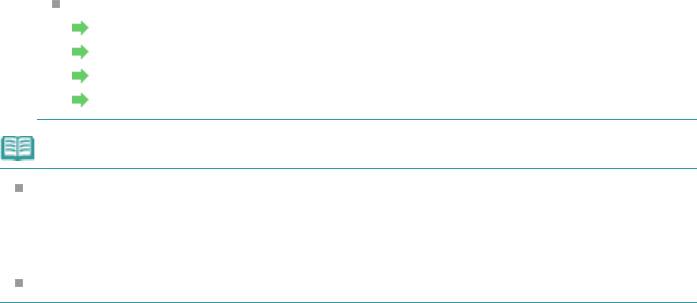
Дополнительнуюинформациюобоперацияхредактированиясм.вследующихразделах.
Редактирование
альбома
Редактирование
календарей
Редактирование
наклеек
Редактирование
макетапечати
!7
Файлы,созданныевпрограммеEasyPhotoPrintEX,можнооткрытьописанныминиже
способами(помимовыборапунктаБиблиотека(Library)вМеню(Menu)).
Дваждыщелкнитеилищелкнитефайл.
ВменюФайл(File)щелкнитеОткрыть...(Open...)ивыберитередактируемыйфайл.
Недавнооткрывавшийсяфайлможнотакжеоткрыть,нажавимяфайлавменюФайл(File).
Page204of391pagesОткрыти...
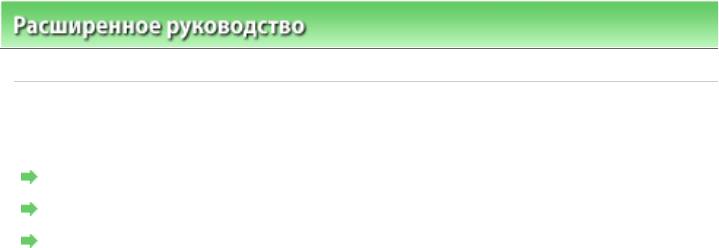
Page205of391pagesПечать...
Расширенноеруководство >Печатьскомпьютера >Печатьиздругихприложений
+
Различныеспособыпечати
Изменениекачествапечатиикоррекцияграфическихданных
Общиесведенияодрайверепринтера
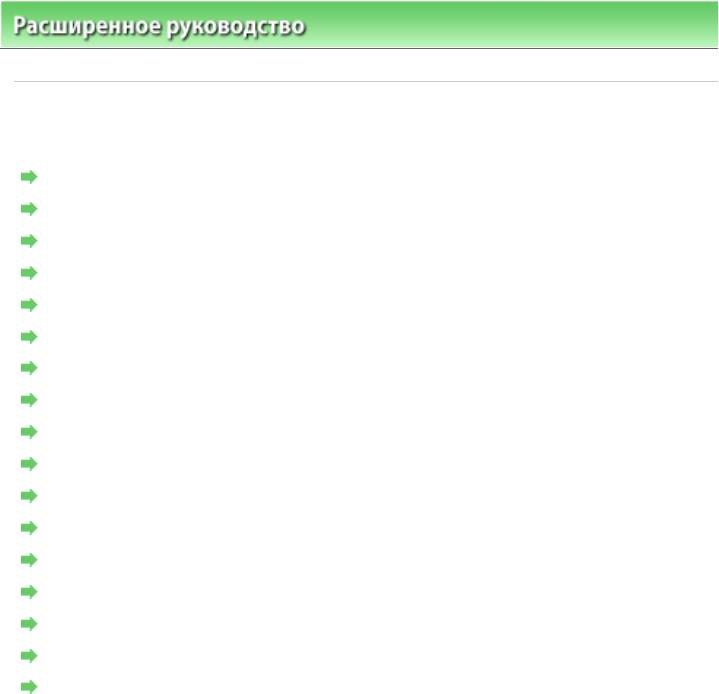
Расширенноеруководство >Печатьскомпьютера >Печатьиздругихприложений
>Различныеспособыпечати
Page206of391pagesРазличн...
Печатьсприменениемпростойнастройки
Настройкаразмераиориентациистраницы
Настройкаколичествакопийипорядкапечатистраниц
Настройкаполядляпереплета
Печатьбезполей
Печатьпоразмерубумаги
Печатьсмасштабированием
Печатьнаразвороте
Печатьпостера
Печатьбуклета
Двухсторонняяпечать
Печатьштампаифона
Сохранениештампа
Регистрацияизображениядляиспользованиявкачествефона
Печатьконверта
Просмотрнаэкранеподготовленногокпечатиматериала
Настройкаразмерабумаги(специальныйразмербумаги)
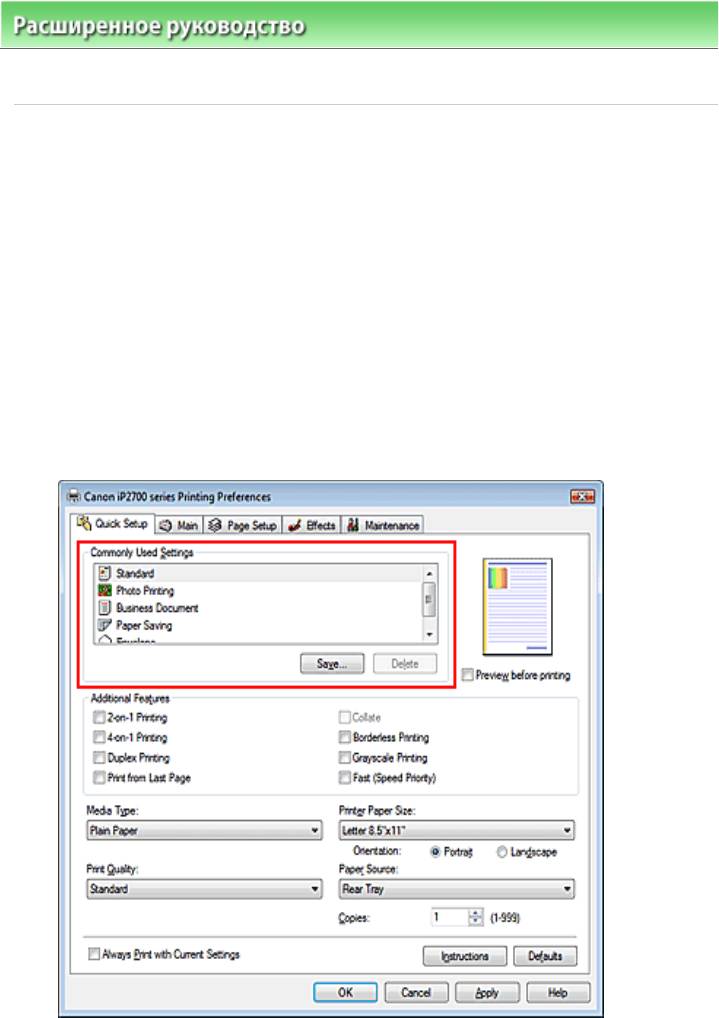
Расширенноеруководство >Печатьскомпьютера >Печатьиздругихприложений
>
Различныеспособыпечати
>Печатьсприменениемпростойнастройки
!!++
Нижеописанапростаяпроцедуранастройкидлякорректнойпечатинаэтомпринтере.
%7
Откройтеокнонастройкидрайверапринтера.
'7
Выберитечастоиспользуемыйпрофиль.
ВокнеОбщеиспользуемыепараметры(CommonlyUsedSettings)навкладкеБыстрая
установка(QuickSetup)выберитеподходящуюконфигурациюпечати.
Послевыбораконфигурациипечати,настройкиДополнительныефункции(AdditionalFeatures),
Типносителя(MediaType)иРазмербумаги(PrinterPaperSize)автоматически
устанавливаютсянафиксированные.
*7
Выберитекачествопечати.
ВыберитезначениеВысокое(High),Стандарт(Standard)илиБыстрая(Fast)дляпараметра
Качествопечати(PrintQuality)взависимостиотцелипечати.
,7
Завершитенастройку.
НажмитекнопкуOK.
Page207of391pagesПечатьс...
Page208of391pagesПечатьс...
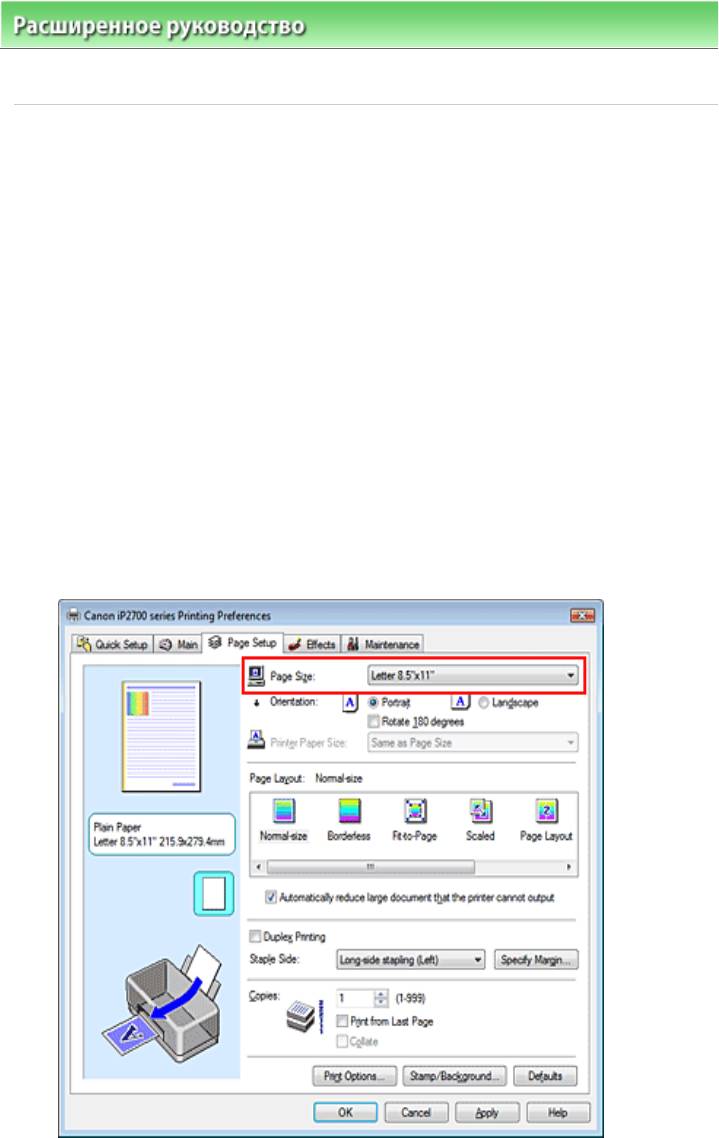
Расширенноеруководство >Печатьскомпьютера >Печатьиздругихприложений
>
Различныеспособыпечати
>Настройкаразмераиориентациистраницы
(+!99
Какправило,размериориентациястраницыопределяютсявприложении.Еслиразмери
ориентациястраницы,заданныепараметрамиРазмерстр.(PageSize)иОриентация(Orientation)
навкладкеСтраница(PageSetup),совпадаютспараметрами,заданнымивприложении,
настраиватьихнавкладкеСтраница(PageSetup)нетребуется.
Еслизадатьпараметрысредствамиприложениянельзя,выберитеразмериориентацию
страницыследующимобразом.
ПараметрыразмерстраницыиОриентация(Orientation)такжеможнозадатьнавкладкеБыстрая
установка(QuickSetup).
%7
Откройтеокнонастройкидрайверапринтера.
'7
Выберитеразмербумаги.
ВыберитеразмерстраницывспискеРазмерстр.(PageSize)навкладкеСтраница(Page
Page209of391pagesНастрой...
Setup).
*7
ЗадайтепараметрОриентация(Orientation).

напечатать(Automaticallyreducelargedocumentthattheprintercannotoutput).Еслиненужно
уменьшатьдокументыбольшогоформата,которыепринтерунеудаетсянапечатать,снимите
Page210of391pagesНастрой...
флажоквовремяпечати.
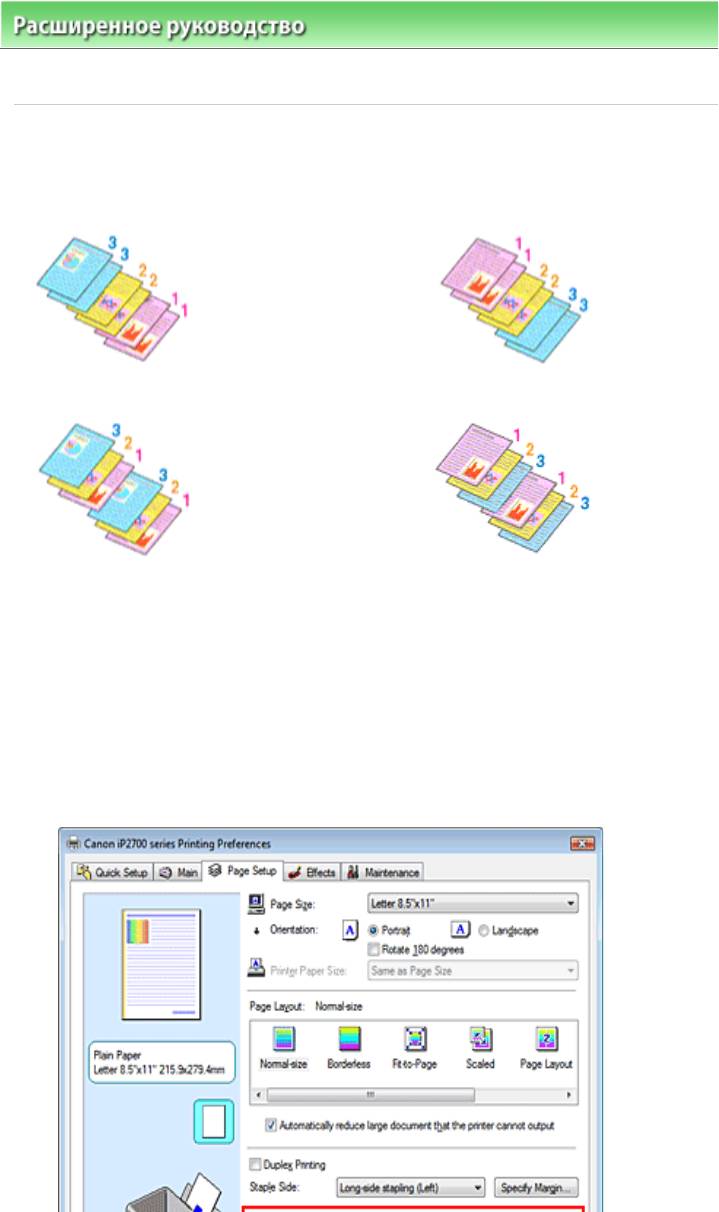
Расширенноеруководство >Печатьскомпьютера >Печатьиздругихприложений
>
Различныеспособыпечати
>Настройкаколичествакопийипорядкапечатистраниц
(++9
Начальноезначение
Печатьспоследнейстраницы(PrintfromLastPage)
Разобрать(Collate)
Печатьспоследнейстраницы(PrintfromLastPage)+Разобрать(Collate)
Нижеописанапроцедурауказанияколичествакопийипорядкапечатистраниц.
МожнотакжезадатьколичествокопийнавкладкеБыстраяустановка(QuickSetup).
%7
Откройтеокнонастройкидрайверапринтера.
'7
Задайтечислокопийдляпечати.
ДляпараметраКопии(Copies)вкладкиСтраница(PageSetup)укажитеколичествокопийдля
Page211of391pagesНастрой...
печати
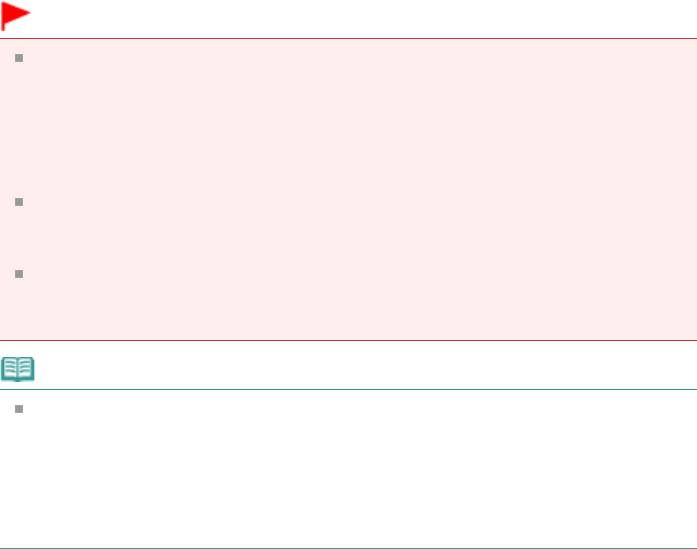
,7
Установитеразборпокопиям,есливполеКопии(Copies)заданапечать
несколькихкопий.
УстановитефлажокРазобрать(Collate),еслитребуетсянапечататьнесколькокопийоднуза
другой.
Снимитеэтотфлажок,чтобынапечататьподрядвсекопиикаждойстраницы.
-7
Завершитенастройку.
НажмитекнопкуOK.
Привыполнениипечатиуказанноеколичествокопийбудетнапечатановустановленном
порядке.
#!.
Есливприложении,вкоторомсоздандокумент,предусмотренытакиежефункции,чтоив
драйвере,установитеприоритетдляпараметровдрайверапринтера.Однакоесли
получаютсянеприемлемыерезультаты,задайтепараметрыфункцийвприложении.Если
указатьколичествокопийипорядокпечатикаквприложении,такивэтомдрайвере
принтера,общееколичествокопийможетоказатьсяравнымпроизведениюдвухзаданных
значенийилипечатьможетвыполнятьсяневзаданномпорядке.
ЕслидляпараметраМакетстраницы(PageLayout)выбранозначениеБуклет(Booklet),
параметрыПечатьспоследнейстраницы(PrintfromLastPage)иРазобрать(Collate)
отображаютсясерымцветомизаблокированы.
ЕслидляпараметраМакетстраницы(PageLayout)выбранозначениеПостер(Poster),
параметрПечатьспоследнейстраницы(PrintfromLastPage)отображаетсясерымцветоми
заблокирован.
!7
ИспользуяипараметрПечатьспоследнейстраницы(PrintfromLastPage)ипараметр
Разобрать(Collate),можнонастроитьпечатьтак,чтобыдокументыбылиразобраныпо
копиям,начинаяспоследнейстраницы.
ЭтипараметрыможноиспользоватьвсочетаниисрежимамиНорм.размер(Normalsize),
Безполей(Borderless),Поразмерубумаги(FittoPage),Масштабирование(Scaled),Макет
Page212of391pagesНастрой...
страницы(PageLayout)иДвухсторонняяпечать(DuplexPrinting).
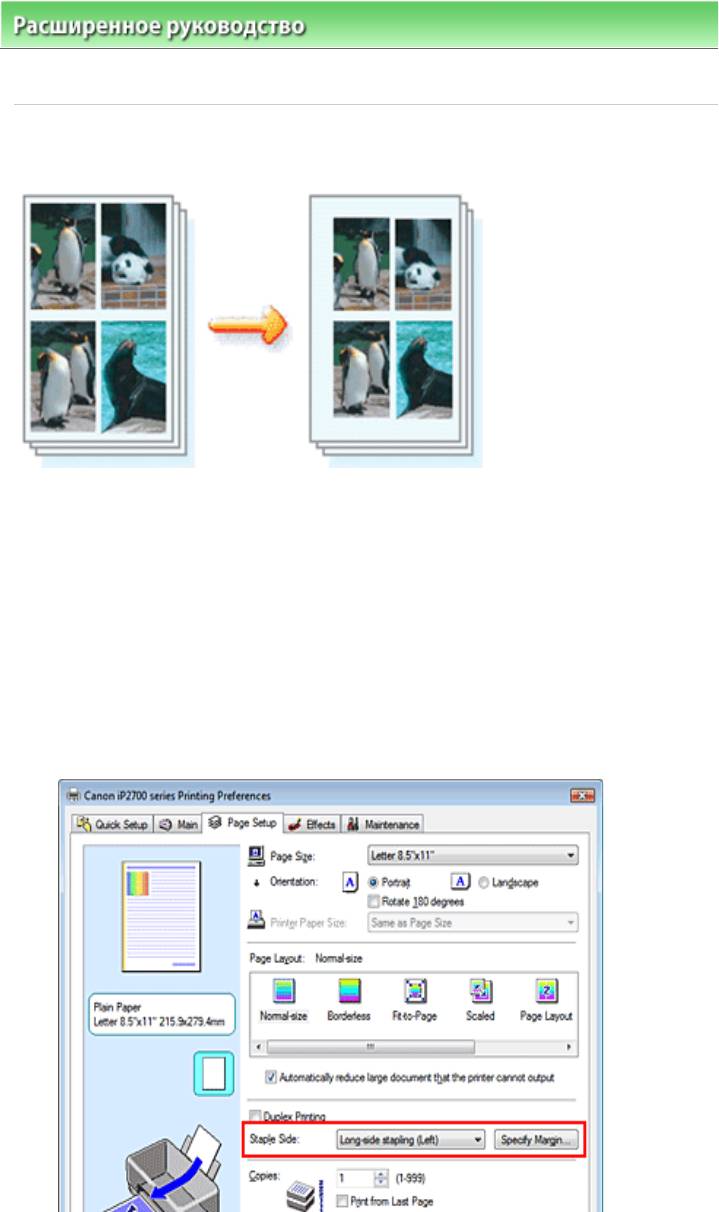
Расширенноеруководство >Печатьскомпьютера >Печатьиздругихприложений
>
Различныеспособыпечати
>Настройкаполядляпереплета
(+
Настройкастороныпереплетаишириныполяосуществляетсяследующимобразом.
%7
Откройтеокнонастройкидрайверапринтера.
'7
Укажитезначениедляпараметра«Сторонапереплета».
ПроверьтеположениеполядляпереплетавразделеСторонапереплета(StapleSide)
вкладкиСтраница(PageSetup).
ПринтерпроверяетзначенияпараметровОриентация(Orientation)иМакетстраницы(Page
Layout),затемавтоматическивыбираетподходящуюсторонудляпереплета.Еслипотребуется
Page213of391pagesНастрой...
изменитьпараметр,выберитенужноезначениевсписке.
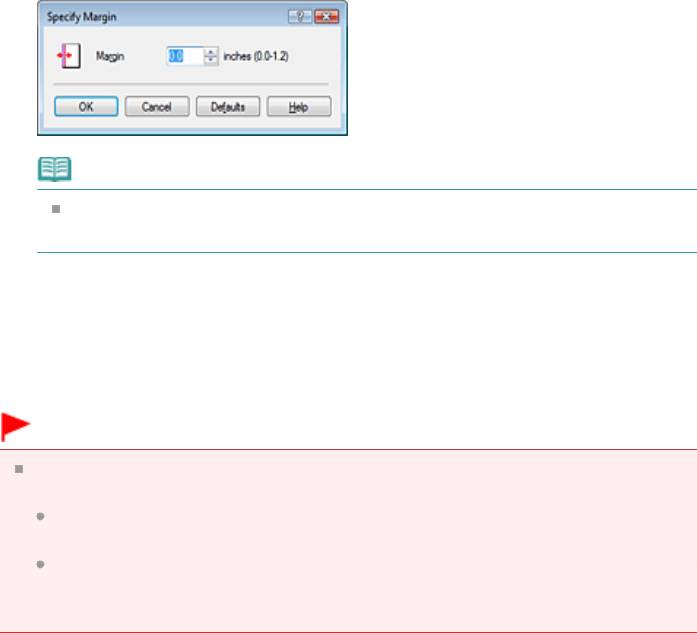
!7
Принтеравтоматическиуменьшаетобластьпечативзависимостиотполяположения
переплета.
,7
Завершитенастройку.
НажмитекнопкуОК(OK)навкладкеСтраница(PageSetup).
Припечатиизображениебудетнапечатановсоответствиисуказаннымисторонойишириной
полядляпереплета.
#!.
ПараметрыСторонапереплета(StapleSide)иУказаниеполя...(SpecifyMargin...)затеняются
истановятсянедоступнывследующихслучаях.
ПривыбореБезполей(Borderless),Постер(Poster)илиБуклет(Booklet)дляпараметра
Макетстраницы(PageLayout).
ВспискеМакетстраницы(PageLayout)выбранозначениеМасштабирование(Scaled)(если
такжевыбранрежимДвухсторонняяпечать(DuplexPrinting),можноиспользоватьтолько
Page214of391pagesНастрой...
параметрСторонапереплета(StapleSide)).
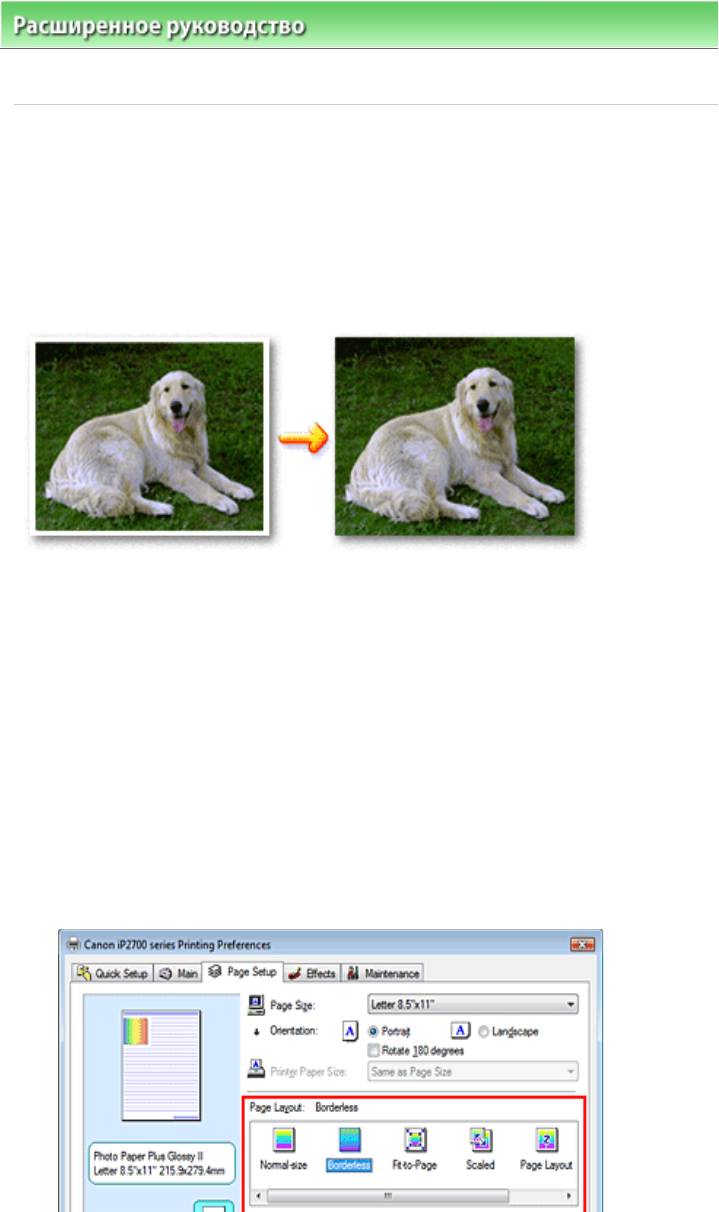
Расширенноеруководство >Печатьскомпьютера >Печатьиздругихприложений
>
Различныеспособыпечати
>Печатьбезполей
+
Функцияпечатибезполейпозволяетпечатать,неоставляяполей.Этодостигаетсяпутем
увеличениядокумента,чтобыегоразмербылнемногобольшеразмерабумаги.Еслифункция
печатибезполейнеиспользуется,товокругдокументаоставляютсяполя.Чтобынапечатать
документ(например,фотографию)безполейвокругизображения,установитережим«Печатьбез
полей».
Печатьбезполейвыполняетсяследующимобразом.
ПечатьбезполейтакжеможнозадатьвнастройкахДополнительныефункции(AdditionalFeatures)
вкладкиБыстраяустановка(QuickSetup).
(+!=+>
%7
Откройтеокнонастройкидрайверапринтера.
'7
Выберитепечатьбезполей.
ВыберитевариантБезполей(Borderless)вспискеМакетстраницы(PageLayout)навкладке
Page215of391pagesПечать...
Страница(PageSetup).
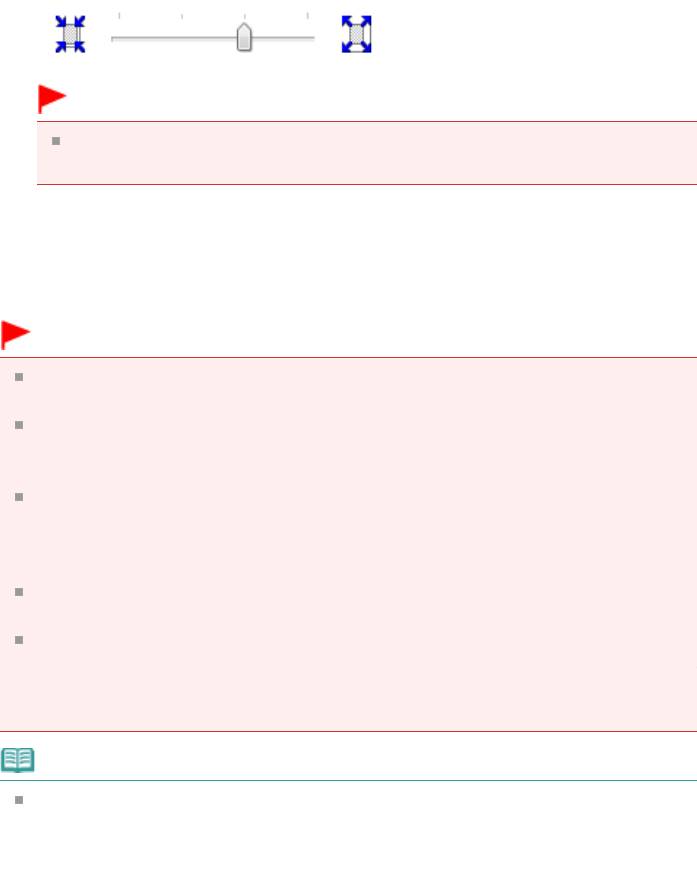
*7
Проверьтеразмербумаги.
ПроверьтесписокРазмерстр.(PageSize).Чтобыизменитьнастройку,выберитевсписке
другойразмерстраницы.Вспискеотображаютсятолькотеразмеры,которыеможно
использоватьдляпечатибезполей.
,7
Настройтестепеньрасширениядлябумаги.
ПринеобходимостиизменитестепеньрасширенияспомощьюрегулятораСтепень
расширения(AmountofExtension).
Перемещениерегуляторавправоувеличиваетстепеньрасширениябумаги,аперемещение
регуляторавлевоприводиткуменьшениюрасширения.
Вбольшинствеслучаеврекомендуетсяустановитьрегуляторвовтороесправаположение.
#!.
Еслиустановитьрегуляторвкрайнееправоеположение,наобратнойсторонебумаги
могутпоявитьсяпотекичернил.
-7
Завершитенастройку.
НажмитекнопкуOK.
Привыполнениипечатиданныебудутнапечатаныбезкакихлибополейнабумаге.
#!.
Есливыбранразмерстраницы,которыйнельзяиспользоватьдляпечатибезполей,то
автоматическивыбираетсяразмеризчисладопустимыхдляэтоговидапечати.
ЕслинавкладкеГлавная(Main)вспискеТипносителя(MediaType)выбранозначениеHigh
ResolutionPaper,Термопереводныематериалы(TShirtTransfers)илиКонверт(Envelope),
выполнитьпечатьбезполейнельзя.
ЕслиустановленфлажокБезполей(Borderless),параметрыРазмербумаги(PrinterPaper
Size),Сторонапереплета(StapleSide)(еслинеустановленфлажокДвухсторонняяпечать
(DuplexPrinting)),атакжекнопкаШтамп/Фон...(Stamp/Background...)(Штамп...(Stamp...))на
вкладкеСтраница(PageSetup)отображаютсясерымцветомизаблокированы.
Взависимостиоттипаносителя,используемогоприпечатибезполей,качествопечатиможет
ухудшатьсявверхнейинижнейобластяхлистаилимогутпоявлятьсяпятна.
Еслисоотношениевысотыишириныотличаетсяотсоответствующегосоотношениядля
изображения,частьизображенияприпечатинаносителяхнекоторыхразмеровможетбыть
потеряна.
Вэтомслучаеобрежьтеизображениепоразмерубумагиспомощьюприкладнойпрограммы.
!7
КогдадляпараметраТипносителя(MediaType)навкладкеГлавная(Main)выбранозначение
Обычнаябумага(PlainPaper),выполнятьпечатьбезполейнерекомендуется,поэтому
появитсясообщениедлявыбораносителя.
Еслидляпробнойпечатииспользуетсяобычнаябумага,выберитезначениеОбычнаябумага
(PlainPaper)инажмитекнопкуOK.
Page216of391pagesПечать...
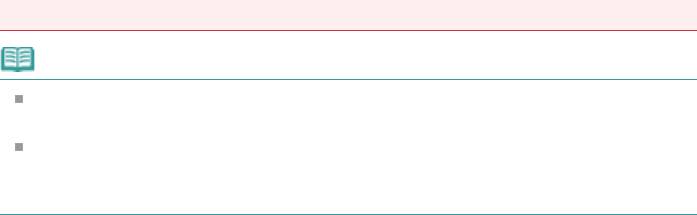
остатьсянежелательноеполе.
!7
ЕслирегуляторСтепеньрасширения(AmountofExtension)установленвкрайнемлевом
положении,изображениябудутнапечатанывполномразмере.
ЕслинавкладкеГлавная(Main)установленфлажокПредварительныйпросмотр(Preview
beforeprinting),передпечатьюможнопроверить,действительнолинабумагенеостанется
Page217of391pagesПечать...
полей.
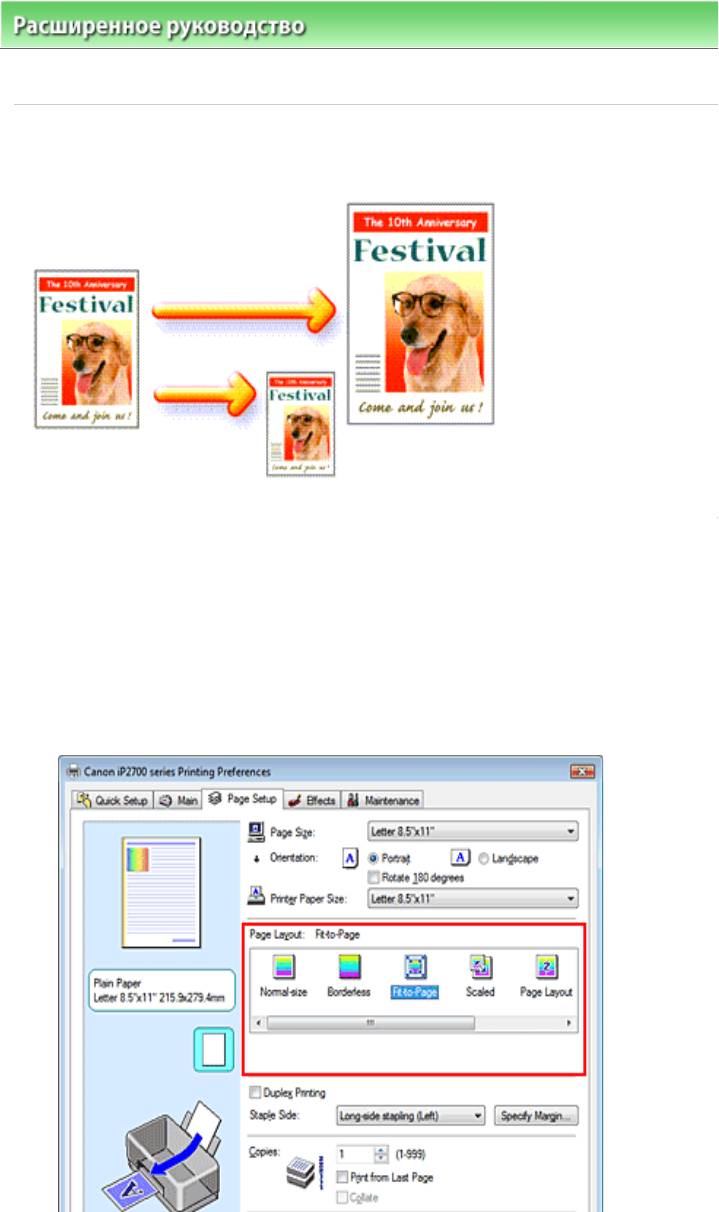
Расширенноеруководство >Печатьскомпьютера >Печатьиздругихприложений
>
Различныеспособыпечати
>Печатьпоразмерубумаги
!!
Печатьдокумента(савтоматическимуменьшениемилиувеличениемстраницвсоответствиис
размеромбумаги)выполняетсяследующимобразом.
%7
Откройтеокнонастройкидрайверапринтера.
'7
Установитепечатьпоразмерубумаги
ВыберитевариантПоразмерубумаги(FittoPage)вспискеМакетстраницы(PageLayout)на
Page218of391pagesПечать...
вкладкеСтраница(PageSetup).
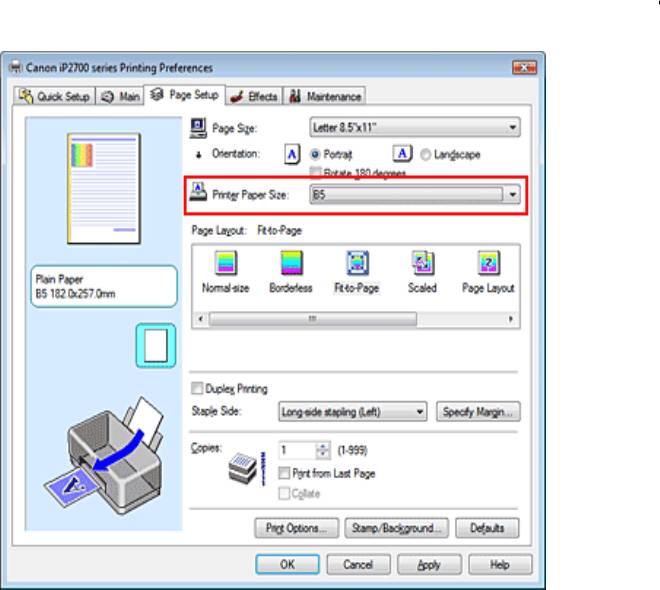
параметраРазмербумаги(PrinterPaperSize)большезначенияпараметраРазмерстр.(Page
Size),тоизображениестраницыбудетувеличено.
Текущиепараметрыотображаютсявокнепросмотранастроеквлевойчастиокнадрайвера
принтера.
-7
Завершитенастройку.
НажмитекнопкуOK.
Когдапечатьбудетзапущена,документбудетувеличенилиуменьшенпоразмерубумаги.
Page219of391pagesПечать...
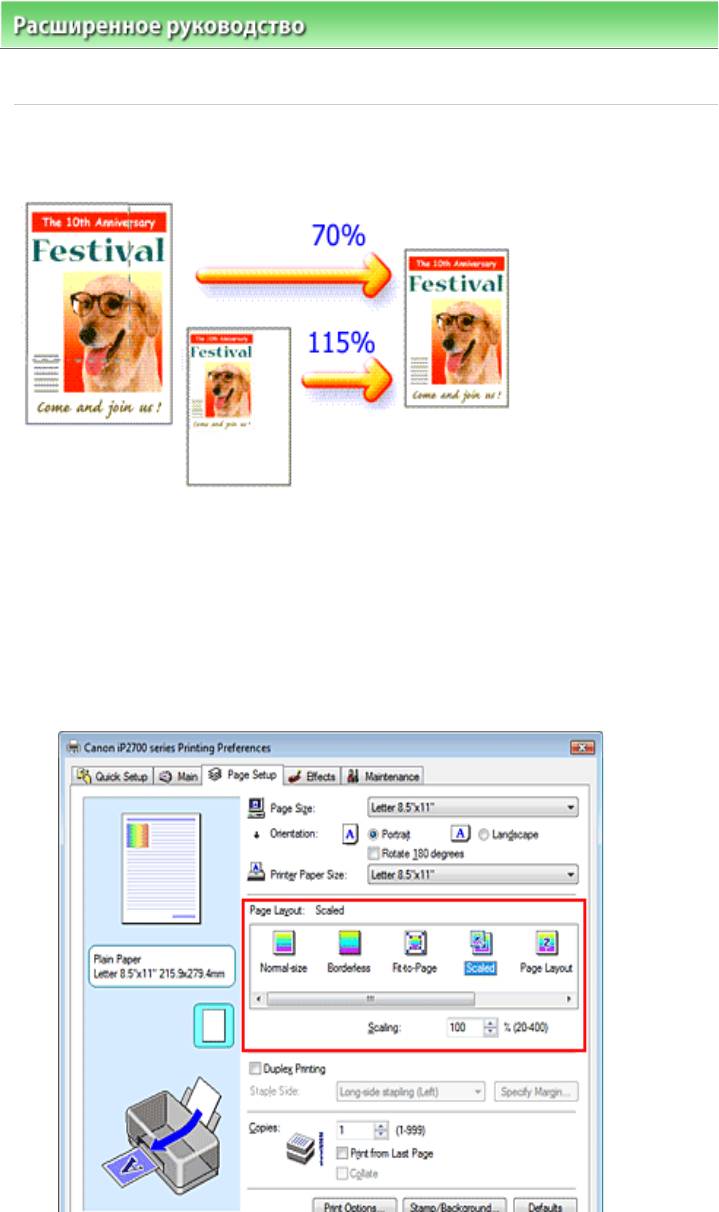
Расширенноеруководство >Печатьскомпьютера >Печатьиздругихприложений
>
Различныеспособыпечати
>Печатьсмасштабированием
!!
Процедурапечатидокументасуменьшениемилиувеличениемстраницописананиже.
%7
Откройтеокнонастройкидрайверапринтера.
'7
Выберитепечатьсмасштабированием.
ВыберитевариантМасштабирование(Scaled)вспискеМакетстраницы(PageLayout)на
Page220of391pagesПечатьс...
вкладкеСтраница(PageSetup).






